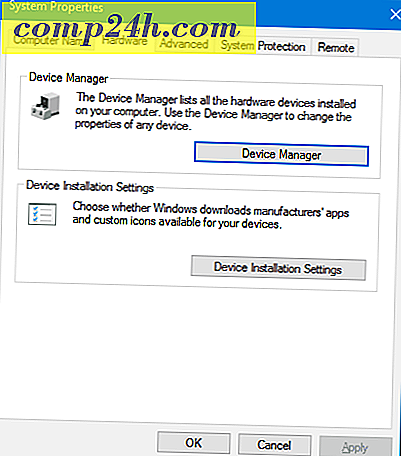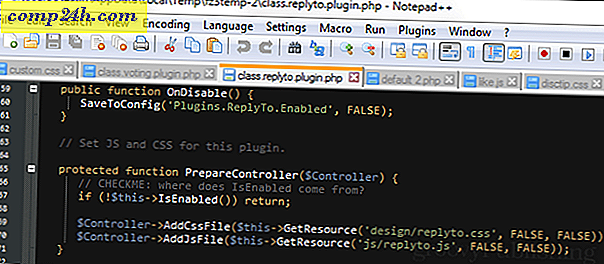Installera, avinstallera, uppdatera och hantera Windows 10 Apps
Om du är ny i Windows 10 kanske du undrar hur du hanterar de nya mobilenheterna på din dator. Här är en titt på hur man hittar, installerar, uppdaterar och avinstallerar Microsoft som Universal (UWP) -appar.
Windows 10 Universal Apps Store
Moderna eller Metro-stil apps introducerades i Windows 8 - OS som de flesta användare hoppade över eftersom det var så touch-centrerade. Dessa appar har utvidgats till Windows 10 och fungerar på ett sätt som ger mycket mer mening på traditionella bärbara och stationära datorer utan pekskärmsfunktioner.
Till exempel öppnar universella appar nu på skrivbordet precis som alla andra program. I Windows 8.x öppnar de i en helskärm. Du behövde ett verktyg som Stardocks ModernMix för att få dem att bete sig som de gör nu.
Om du har en touch-kompatibel Windows 10-enhet är universella appar lika snabba och som i Windows 8.1.
Du hittar universella appar i butiken genom att gå till Start> Alla appar> Butik . Faktum är att om du upptäcker att du använder Store mycket kan du stifta den till Aktivitetsfältet för att få lättare åtkomst. Ge det bara ett högerklick och välj Pin till Aktivitetsfältet .
Det är värt att notera att butiken har mer än bara appar. Här hittar du också musik, filmer och TV och spel.

Butiken fungerar som om du förväntar dig att en mobilappbutik ska fungera. Du hittar utvalda applikationer, toppfria eller betalade appar, förslag till appar och mer. Du kan läsa beskrivningen av appar, se användarrecensioner och skärmdumpar - precis som en appbutik på någon annan plattform.
Det är också värt att nämna att butiken är kontinuerligt omdesignad för att bli bättre. Skottet nedan är hur huvudsidan ser ut som Windows Update-uppdateringen.

Om det finns en särskild app du vet att du vill, gör bara en sökning efter det. Eller om du vill bläddra och se vad som är tillgängligt kan du bläddra och förbättra din sökning baserat på kategorier. Jag kommer inte spendera mer tid på att hitta appar eftersom det är enkelt. Bara hoppa in där, börja titta och ha kul.
Installera Universal Apps
Om du hittar en app du gillar och vill ha, välj bara knappen Installera, Gratis eller Pris högst upp på appsidan.
Då ser du att appen köper en licens och hur nedladdningen går. Under denna tid kan du pausa eller avbryta den innan den är klar.

Jag bör nämna att om du tittar på den betalade appen, brukar det ge en gratis provversion som du kan använda för att försöka innan du köper. När du köper en app debiteras du med betalningsmetoden du har kopplat till ditt Microsoft-konto.

När appen har installerats kan du öppna den direkt från Store eller Start-menyn. Den kommer att visas under avsnittet Nyligen tillagd .

För att komma till program snabbare, se till att läsa vår artikel om hur du hittar appar med sitt första brev från Start-menyn.

Avinstallera Apps
Avinstallera en app är lika enkelt som att göra det på en iPhone. Leta reda på appens kakel eller ikon på Start-menyn, högerklicka och välj Avinstallera.

Då ser du meddelandet nedan för att verifiera att du vill avinstallera appen. Välj Avinstallera igen. Observera också att du kan installera om någon app som du har laddat ner, vilken liknar iOS.

Du kan också högerklicka på traditionella stationära program för att avinstallera dem, men det kräver ett extra steg. Kontrollpanelen Program och funktioner öppnas så att du kan avinstallera det. Problemet med att avinstallera skrivbordsprogram via Program och funktioner är att det lämnar skräp bakom som tempmappar, filer och registerinställningar. För en ren avinstallation av traditionella skrivbordsprogram, läs vår artikel: Hur avinstallerar jag programvaran helt?
Uppdatera Windows 10 Universal Apps
Windows 10 är inställt för att uppdatera dina universella appar i bakgrunden som standard. Om du inte vill ha det, måste du gå in och stänga av inställningen. För att göra det, öppna Store, välj din profilikonen längst upp och sedan Inställningar från menyn.

På nästa sida flipar du automatiska uppdateringar till eller från.

Även om du har automatiska uppdateringar aktiverade kanske du gillar att hålla dig uppdaterad med appuppdateringar och manuellt uppdatera dem för att få de senaste funktionerna. För att göra det, öppna Butiken, välj din profilikon och sedan Nedladdningar och uppdateringar .

Klicka sedan på knappen Sök efter uppdateringar. Att kontrollera om appuppdateringar är värda att göra efter en stor Windows-uppdatering eller när du får en ny byggnad av Windows 10 om du är i Windows Insider-programmet.

Mer om Universal Apps
Om du uppgraderade från Windows 7 till Windows 10, bör denna "newbie" artikel komma igång. När du börjar bli mer acclimated till de universella applikationerna, vill du kolla in några av våra andra guider kopplade nedan.
- Förstå universella appar och menyer
- Lägg till Gmail eller andra konton i Windows 10 Mail App
- Så här skrivs ut från foton och andra Windows 10-appar
- Återladdad Apps och andra artiklar från Windows 10 Store
- Stoppa Universal Apps från att köra i bakgrunden
- Så här konfigurerar du appmeddelanden
En annan fråga att prata om (och jag är säker på att du har hört folk tala om) är att det saknas program jämfört med andra plattformar. Det var sant för Windows 8.x som OS aldrig fångat på, och apputvecklare såg inget behov av att stödja det. Men Windows 10 har mötts med mycket fanfare och positiva recensioner under det senaste året.
Företaget meddelade nyligen att Windows 10 är installerat på över 300 miljoner datorer och enheter, och det numret kommer att fortsätta att klättra. Det betyder att favoritappar och -spel läggs till regelbundet.
Jag bör också notera att Microsoft börjar en ny strategi för att få universella appar från utvecklare från tredje part till projektlampan genom att annonsera dem på Start-menyn. Dessa appar visas i den vänstra kolumnen under Föreslagna appar. Om du tycker att det är för påträngande, läs vår artikel om hur du inaktiverar appannonseringen.
När du talar om Windows 10 Store, se till att läsa vår artikel om hur du hyr filmer eller tv-program och spela dem på Filmen och TV-appen.
Om du har några fler frågor eller tankar om Windows 10-appar, lämna en kommentar nedan. Eller, för vidare diskussion om alla saker Win 10, gå till Windows 10 Forums.
Obs! Delar av den här artikeln uppdaterades för att återspegla ändringar för Windows 10 årsjubileumsuppdatering.